【初心者向け】ChatGPT で画像生成もできる?おすすめ画像・動画生成ツールもご紹介!【2025年最新版】

「ChatGPTって、会話するだけの AI でしょ?」と思っている方も多いのではないでしょうか。しかし、実は ChatGPT は画像を生成することもできるのです。使い方も簡単で、ChatGPT に生成したい画像の内容を文字で伝えるだけでイメージに合ったオリジナル画像を作ってくれます。
この記事では、ChatGPT で画像を生成する方法と、ChatGPT よりもより思い通りの画像を簡単につくることができるおすすめの AI 画像生成ツールをご紹介します。どのツールもとっても簡単に使えるので、是非最後までお読みいただき、AI でオリジナルの作品を作ってみてくださいね!
もくじ:
- ChatGPT で画像生成はできる?
- ChatGPT で画像を作る手順(初心者向け)
- ChatGPT の画像生成よりも優秀!おすすめの AI 画像生成ツール 5 選
- AI 画像生成におすすめ!「MyEdit」のご紹介 - 日本語完全対応
- まとめ
ChatGPT で画像生成はできる?
「ChatGPT」は、もともと「質問に答えたり、文章を作ったりする AI」として人気を集めていますが、画像の生成もすることができます。
例えば、ChatGPT に「海辺の夕日を眺める猫の絵を描いて」といったプロンプト(指示文)を入力すると、AI がその内容をもとに以下のような画像を自動で作成してくれます。しかも、ほんの数秒で作ってくれるのでとっても優秀です。

この画像生成機能は、現在「ChatGPT Plus」という有料プランを使うことで、より安定して高画質な画像を作ることができます。無料プランでも一部ユーザーには画像生成機能が開放されていますが、生成できる回数が少なかったり、機能が制限されていたりします。
とはいえ、「特別な操作や知識は必要?」と不安になるかもしれませんが、そんな心配は無用です。ただ、ChatGPT に「どんな画像を作ってほしいか」を文章で伝えるだけです。
なお、画像生成に対応しているのは、ChatGPT の「GPT-4」(特にGPT-4o)というバージョンで、画像作成には DALL·E(ダリ)という AI モデルが使われています。ただ、こういった技術的なことを知らなくても、画面の案内にしたがってプロンプトを入力するだけで十分楽しめます。
ChatGPT で画像を作る手順(初心者向け)
ChatGPT を使って画像を生成する方法はとても簡単です。
① ChatGPT にアクセス(無料版でもOK)
② 画像を作りたい内容をテキストで入力
例:「桜の木の下でお花見をしている家族のイラスト」をアニメ風で描いて など
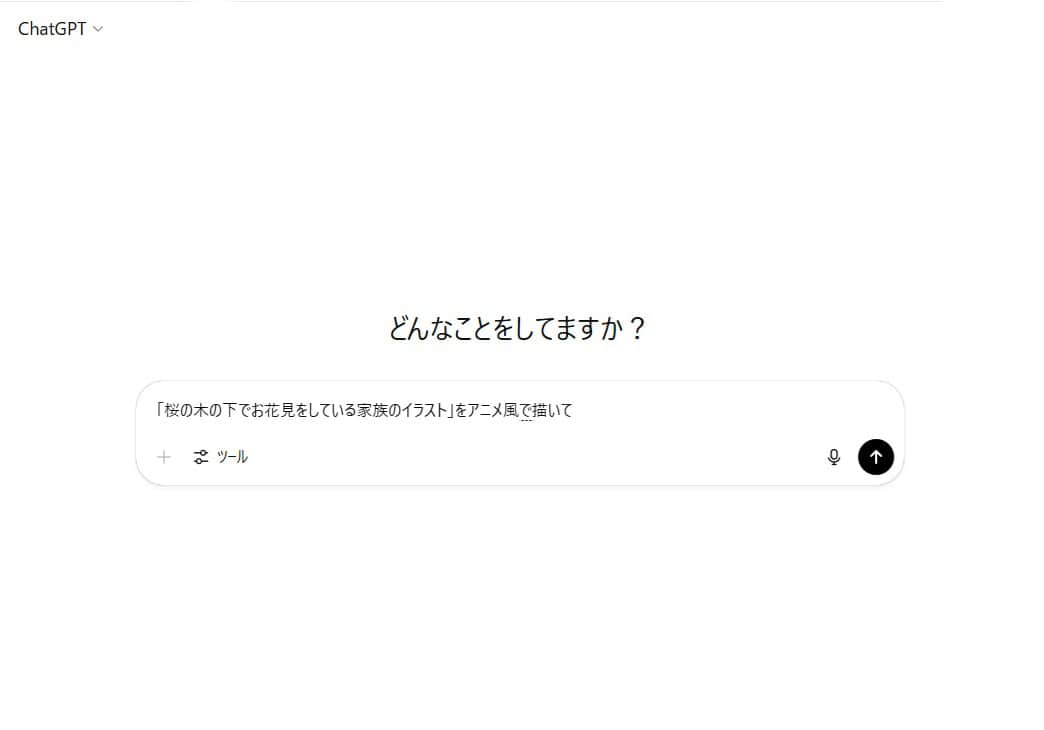
③ 生成された画像を保存・ダウンロード
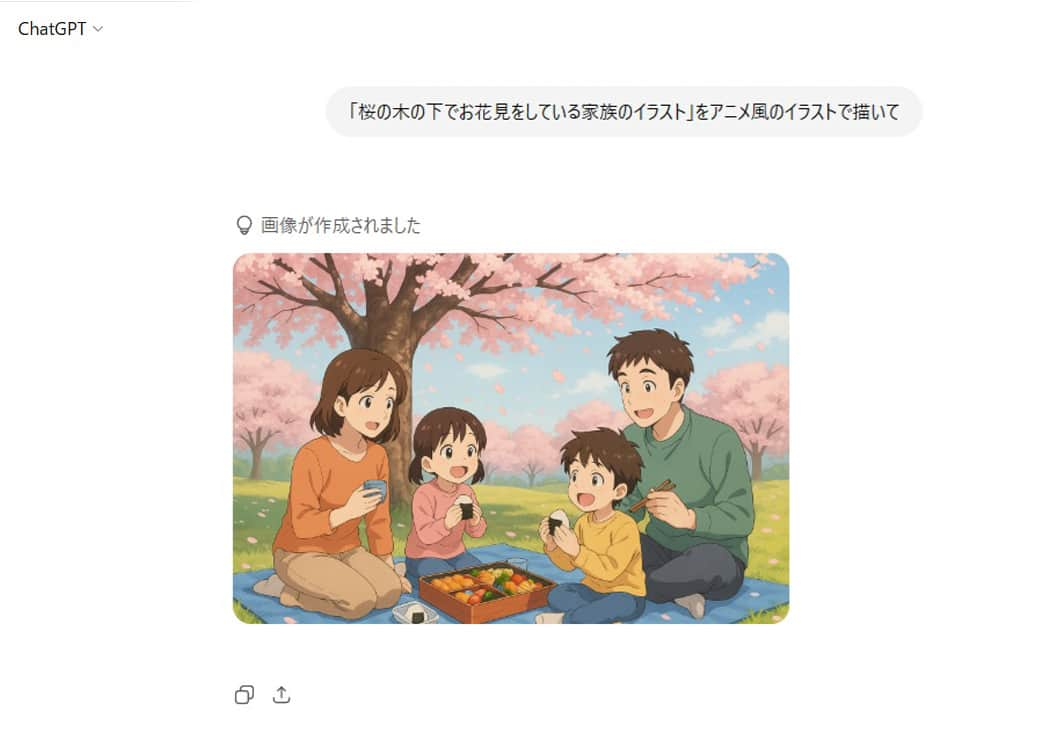
ご紹介した例のように、日本語で簡単な文章を入力するだけで数秒で本格的な画像を生成してくれます。
文章をより細かく書くことで、より理想に近い画像をつくることができるので、色々工夫してみてくださいね。
ChatGPT の画像生成よりも優秀!おすすめ AI 画像生成ツール 5 選
ChatGPT の画像生成は手軽に使えて便利ですが、画像生成に特化したツールではありません。そのため、より思い通りの画像を作りたいとなった場合、特に初心者の方には難しいでしょう。
そのため、ここでは画像生成 AI に特化した初心者でも使いやすく、無料で始められるおすすめツールを厳選しました。機能性・使いやすさ・日本語対応の有無などをもとに、特に注目の 5 つをご紹介します。
さらに多くのツールを知りたい方はこちらのAI 画像生成が出来るおすすめサイトからチェックしてみてください。
1. 日本語で簡単操作!多機能で初心者でも本格画像が作れる「MyEdit」

MyEdit(マイエディット)は、日本語に完全対応の画像・動画生成 AI に特化した人気のツールで、Web 版、スマホアプリ版があります。Web 版は、PC、スマホどちらからでもサイトアクセスするだけですぐに始められるのが大きな魅力で、場所や環境を問わずに気軽に利用できます。
こちらの「AI 画像生成」機能は、プロンプト(指示文)を日本語で入力して、35 種類以上のスタイル(絵のタッチ)を選ぶだけで簡単に思い通りの画像やイラストを生成することができます。スタイルはリアルな写真風からアニメ・イラスト調まで、幅広いテイストに対応している上、生成する際に顔画像や構図などの参考素材を指定できるので、簡単に自分のイメージに近い画像が生成できるのがとても魅力です。
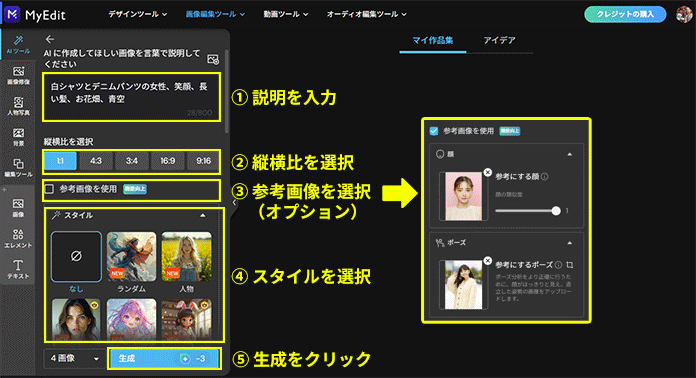
MyEdit には、他にも画像の AI アニメ化、AI 着せ替え、AI 顔入れ替え、AI 高画質化や AI 画像から動画生成、文字から動画生成など最新の AI 画像・動画加工機能が多数用意されています。
このあと解説する「AI 画像生成におすすめ!「MyEdit」のご紹介 - 日本語完全対応」では、こちらのツールを使用します。MyEdit の AI 画像生成は無料で使えるので、試してみたい方は上記をクリックしてくださいね!
2. デザインと画像生成が同時にできる万能ツール「Canva」

Canva(キャンバ)は、名刺やチラシ、SNS 画像などのデザインが誰でも簡単に作れる人気のグラフィックツールですが、AI 画像生成に特化した機能も搭載されています。操作は非常に直感的で、生成したいイメージを日本語で入力すれば、すぐにビジュアルが表示されます。
生成された画像は、Canva の豊富なテンプレート素材と組み合わせてすぐにデザイン化できる点が大きな強みです。たとえば、オリジナルのイラスト素材を生成し、そのままバナーに配置したり、動画のサムネイルに組み込むといった一連の作業がすべて Canva 内で完結します。
また、Web ベースで動作するため、ソフトのインストールは不要。ブラウザ上で作業でき、デザイン初心者でも迷わず使えるインターフェースになっているのも魅力です。日常的なクリエイティブ作業に AI 画像を組み込みたい方や、チームでの共同制作を行いたい方にもおすすめの万能ツールです。
3. DALL·E 搭載で手軽に高品質な画像が作れる「Bing Image Creator」

Bing Image Creator(ビングイメージクリエイター)は、Windowsを提供している Microsoft の Bing に搭載されている画像生成ツールで、OpenAI の DALL·E モデルを活用しています。Microsoft アカウントがあれば誰でも無料で利用でき、ChatGPT と似たような感覚で使えるのが特徴。シンプルな操作性とわかりやすい画面で、画像生成 AI が初めての人にもおすすめです。日本語にもある程度対応していますが、英語プロンプトに強いので、日本語に完全対応した画像生成をしたい場合は 1 位の MyEdit などをおすすめします。
4. プロ向け機能と商用利用に強い AI 画像生成ツール「Adobe Firefly」

Adobe Firefly(アドビファイヤフライ)は、Adobe が提供する画像生成 AI で、高品質なビジュアルを作れるのが最大の魅力です。商用利用も可能なので、ビジネス用途やクリエイティブ制作にも安心して使えます。生成された画像は Photoshop などの Adobe 製品とスムーズに連携でき、細かな調整や加工も思いのままなのも嬉しいポイントです。
5. 芸術的でスタイリッシュな画像を簡単に生成できる「NightCafe」

NightCafe(ナイトカフェ)は、幻想的で芸術的な画像生成を得意とする AI ツールです。プロンプトにアートスタイルや色彩表現などを細かく指定でき、他にはない独創的なアート作品を生み出すことができます。生成にはクレジットが必要ですが、無料登録時やログインボーナスで獲得できるため、まずは気軽に試すことができます。アート寄りの用途やユニークなビジュアルを求めるユーザーにおすすめです。
AI 画像生成におすすめ!「MyEdit」の使い方
それでは、実際に画像生成 AI ツールの使い方を見てみましょう。
今回はおすすめでもご紹介している「MyEdit」を使って解説していきます。
MyEdit の AI 画像生成機能について

おすすめでも解説しましたが、MyEdit は、ChatGPT のように、テキスト(プロンプト)を入力するだけで画像が生成できるのはもちろん、35 種類以上の絵のタッチ(画風)から選ぶことができたり、生成する上で参考にしてほしい顔画像や構図なども指定することができるので、思い描いている画像に近い作品を簡単に生成することができます。
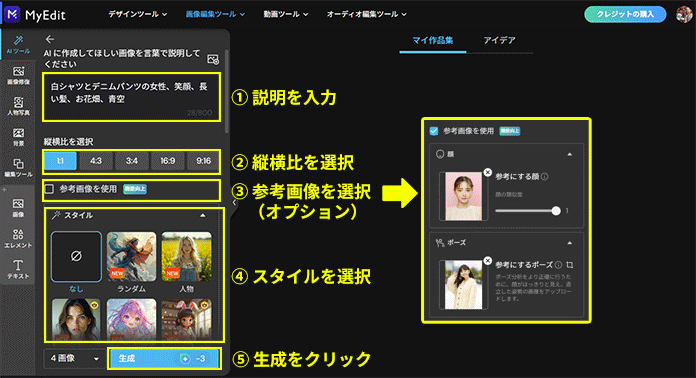
Web 版はインストール不要で、ブラウザさえあれば PC でもスマホでもすぐに使えますし、画像生成の処理を PC に依存しないため、PC のスペックが多少低くても問題なく AI 画像生成が楽しめるのが大きな魅力です。
■ 生成 AI 機能に必要なクレジットを無料で獲得する方法
MyEdit で生成 AI 機能を使用するには、クレジットというポイントのようなものが必要になります。アカウント登録をすれば、1 日 1 回 3 クレジットを無料で獲得することができ、有効期限は 1 カ月です。
MyEdit でアカウントを作成後、ページ右上の自分のアイコンをクリックし、下に出てくる「無料クレジットを獲得」をクリックします。すると、クレジット獲得のポップアップが出てくるので、「3クレジットをもらう」をクリックしてゲットしましょう。
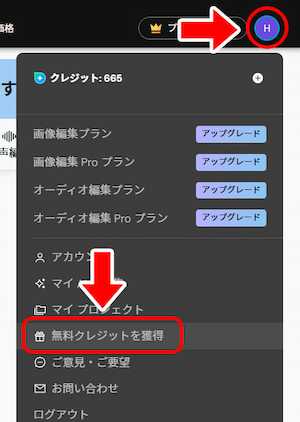
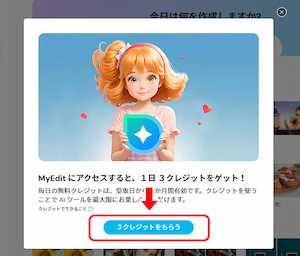
※ここでは PC 画面で解説していますが、スマホ でも同様に AI クレジットを獲得できます。クレジットは購入することも可能で、クレジット込みのお得なサブスクプランもあります。
MyEdit の AI 画像生成ツールの使い方
ステップ 1:
「画像編集」カテゴリー内に「AI 画像生成」をクリックする
MyEdit にログインしてホーム画面にいくと以下のような画面になります。
「画像編集」カテゴリー内に「AI 画像生成」を選択します。
もしくは、以下のボタンをクリックすることで直接アクセスできます。
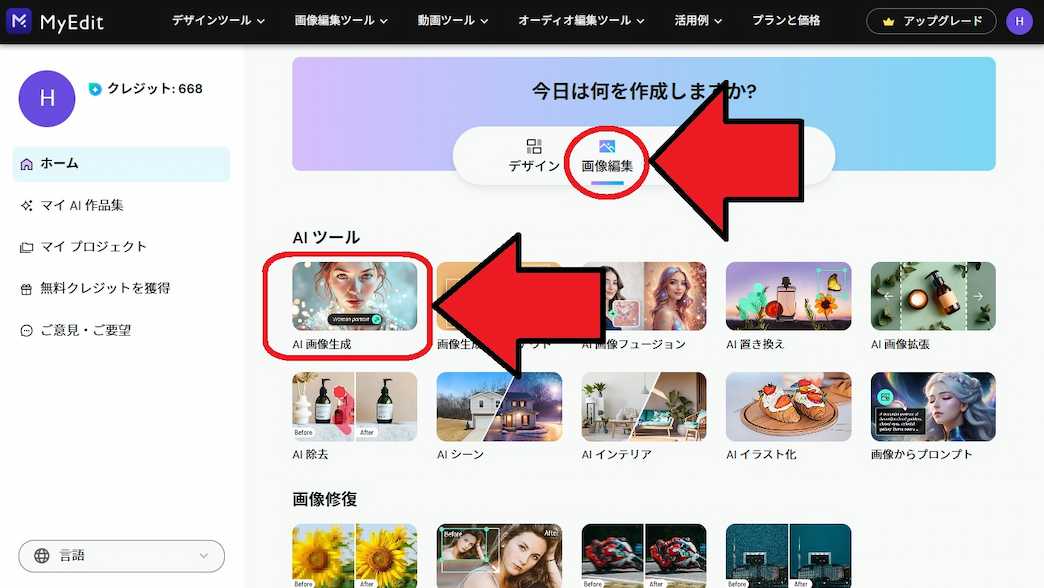
ステップ 2:
プロンプト(説明文)を入力する
左上の赤枠に生成してほしい画像の説明(プロンプト)を入力します。
ここでは例として、以下のようなプロンプトを入れてみました。
「夏祭りに行く男の子、縁日の様子、出店が両側に並んでいる、夏の夜」
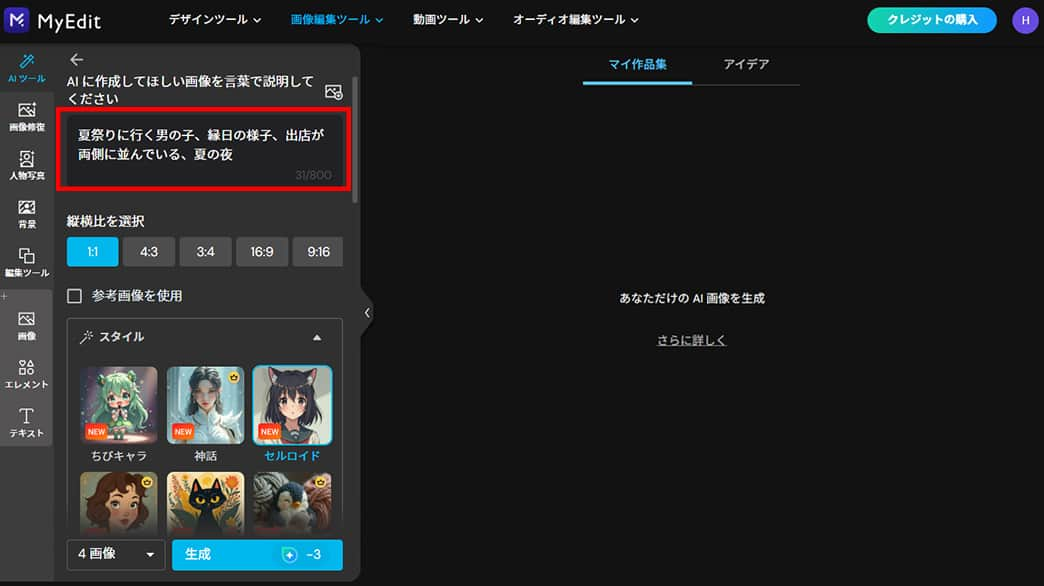
ステップ 3:
スタイルを選んで「生成」を開始する
次に下のスタイルから好きな画風を選択できます。
今回はアニメっぽくしたいので、「セルロイド」を選択しました。最後に「生成」をクリックします。
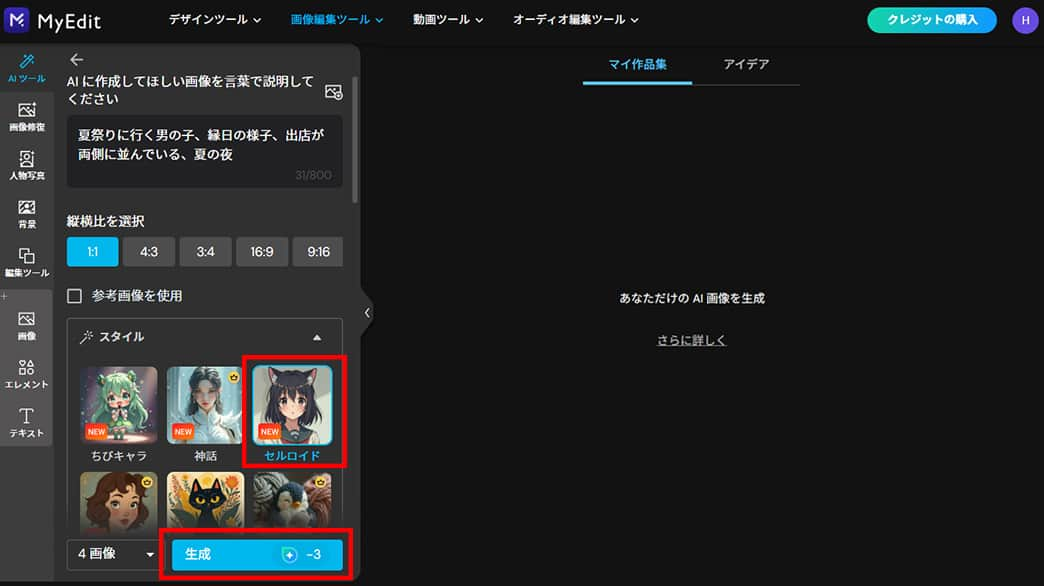
ステップ 4:
画像を保存する
数秒待つと、以下のように右側に生成された画像が 4 枚表示されます。
画像を保存するには、画像の右下の「ダウンロード」ボタンから行うことができます。
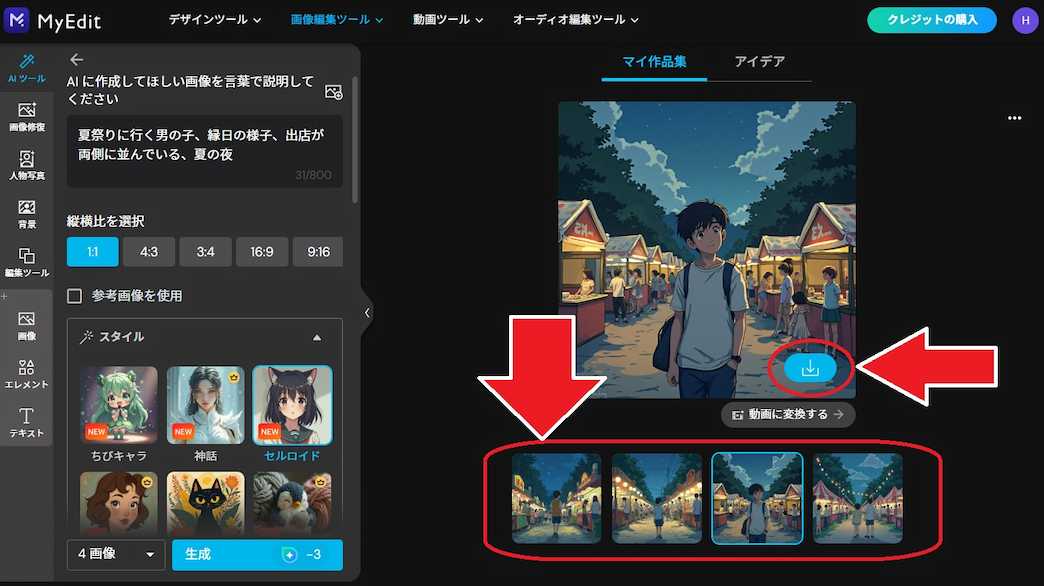
生成したAI 画像から動画を生成する方法
MyEdit の「画像から動画生成」ツールを使用すれば、生成した画像を動画にすることも可能です。
画像から動画生成では、生成した画像をアップロードして、好きなテンプレート(ハグ、ダンス、飛び去るなど)を選ぶ、もしくは動画にしたい内容をテキストで説明するだけで、画像を動く動画にすることができます。
AI 画像生成で生成した画像を使って動画にする場合は、先ほど生成した画像のの下にある、「動画に変換する」をクリックして「画像から動画生成」ツールに移行します。
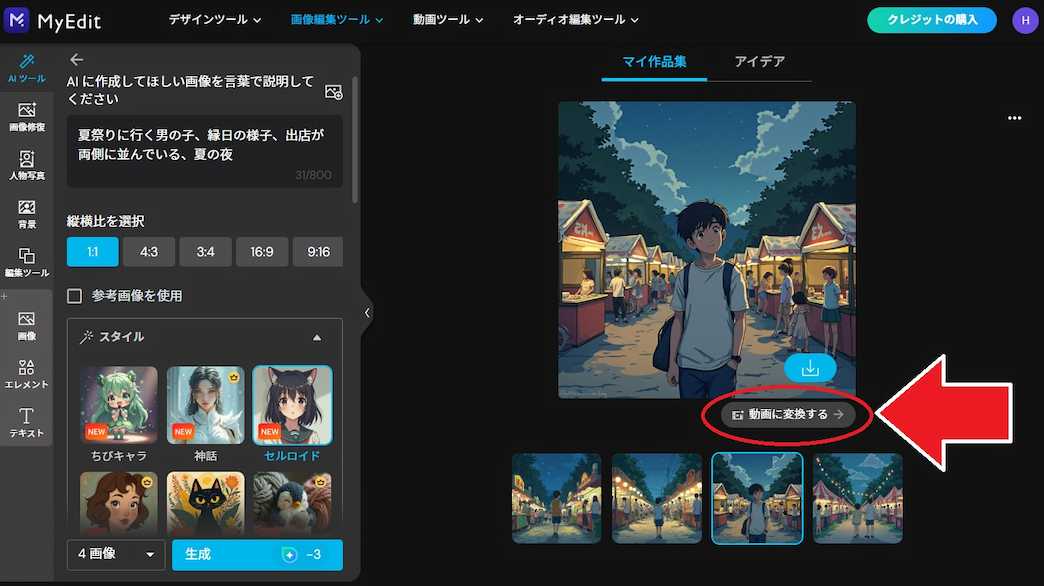
ここでは、動画の内容をテキストで入力して生成したいので、「カスタム」を選択して、内容を文字で入力します。
サンプルとして、「男の子が振り返り、奥に歩いていく」と入力してみました。
プロンプトを入力したら「生成」をクリックしましょう。

動画の生成が終わると、下の方に表示されます。
再生ボタンをクリックすると、生成された動画を再生することができます。
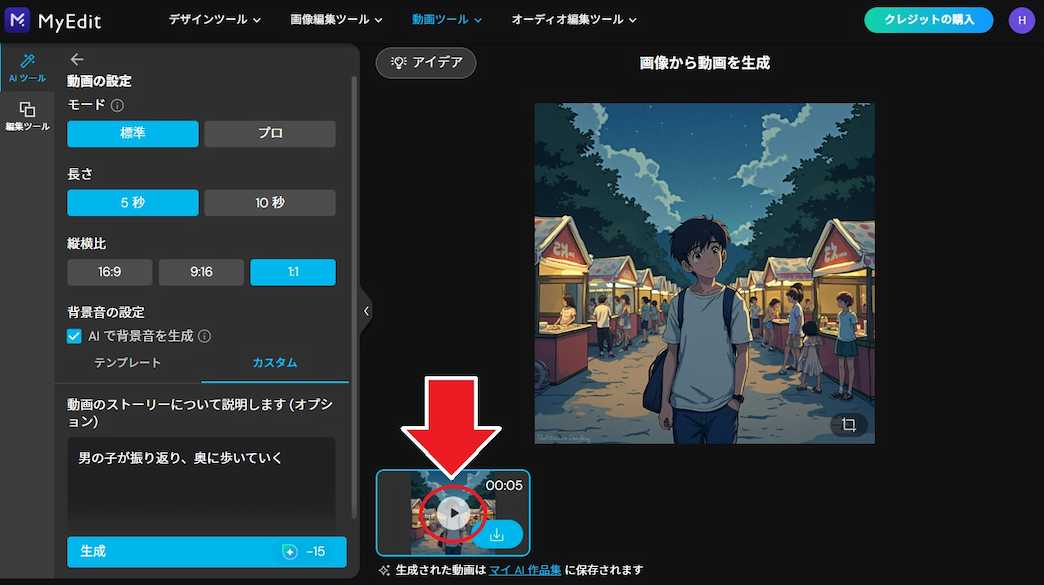
完成した画像と動画を見てみましょう。
説明通りのイラストと、自然な動きの動画を簡単に作ることができました!


MyEdit であれば、このように画像だけでなく、動画も生成することができます。動画にしてみるとストーリーが生まれて、表現の幅が広がるので、ぜひ試してみてくださいね!
まとめ
画像生成 AI の進化により、テキストを入力するだけでオリジナル画像が作れる時代となりました。
ChatGPT を使えば、まるでアーティストにお願いするように、言葉だけでイメージ通りの画像が完成します。無料でも試せますが、本格的に使いたい場合は有料プランの利用も検討してみると良いでしょう。
一方、画像・動画生成に特化した MyEdit は、「誰でも直感的に使える画像生成ツール」として非常に優秀で、テキスト入力・スタイル選択・生成の流れがとてもスムーズです。画像生成の精度も高く、完全日本語対応なのも嬉しいポイントです。さらに、生成した画像をもとに AI が自動で動画を作ってくれる機能まで備えているため、活用の幅がとても広がります。
MyEdit の Web 版はスマホでも PC でもサイトにアクセスするだけで使えるので、本格的な画像・動画を専用ツールで生成したい方は是非以下のボタンをクリックして、試してみてくださいね!




